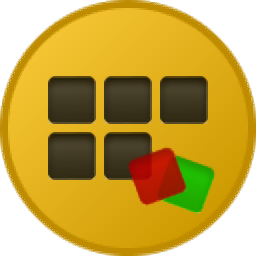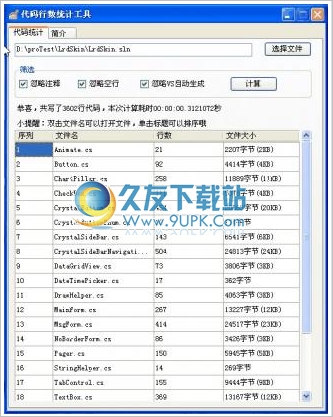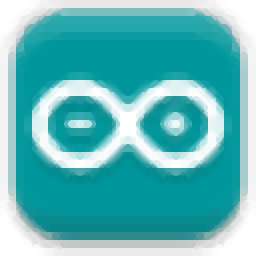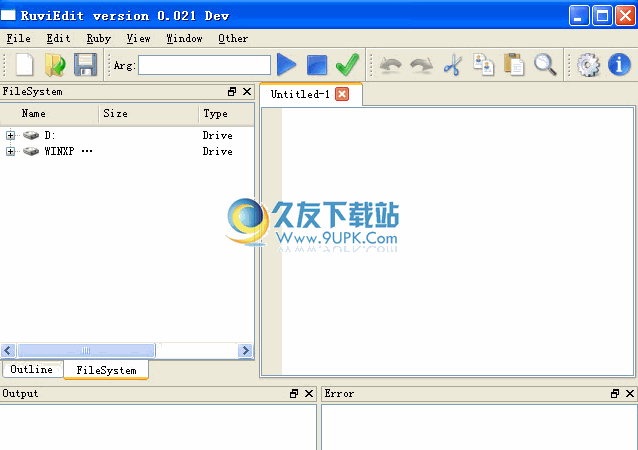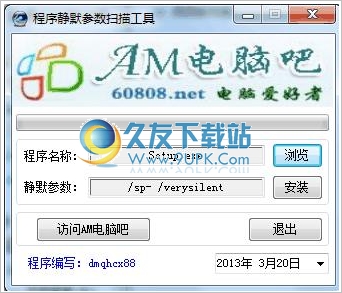Cyotek Spriter是一款非常好用的div+css切图工具。功能强大的div+css切图工具Cyotek Spriter。该应用程序主要用于创建,编辑和管理CSS精灵,使用与HTML内容系统一起使用的工具,程序具有各种生产函数,使创建和使用CSS向导可以轻松维护;虽然主要是CSS设计,但模板系统可用于输出任何基于文本的文档,组合灵活的输出选项,这意味着SPRITER还可以为街机游戏,应用程序工具栏或其他类似任务创建向导表/纹理图集;视图功能允许用户配置效果;用户可以根据自己的需求转换项目中的精灵,并且每个效果都可以应用于一系列图像,除了转换原始图像的能力,效果还可以创建要转换新副本的图像。强大实用,用户需要下载体验
软件功能:
文档
应用程序的帮助内容使用Innovasys HelpStudio 2013创建。SDK文档使用Innovasys创建文档! x 2013。
2.包装方法
因为核前列锻炼是矩形部分算法的更好的发展实验室!
3.文本设计
由文本创建的文本样式是通过使用大纲文本库的修改版本生成的。
4.样本图片
该示例中使用的文件的图片来自glyfz采样器包。
5.后处理
OptiPng用于压缩输出PNG文件。
安装步骤:
1.需要单击本网站提供的下载路径以下载相应的程序安装包。
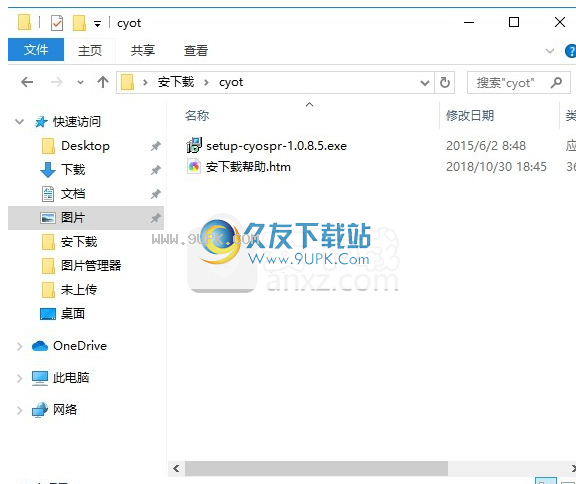
2,通过解压缩功能打开压缩包,找到主程序,双击主程序要安装,单击下一步按钮
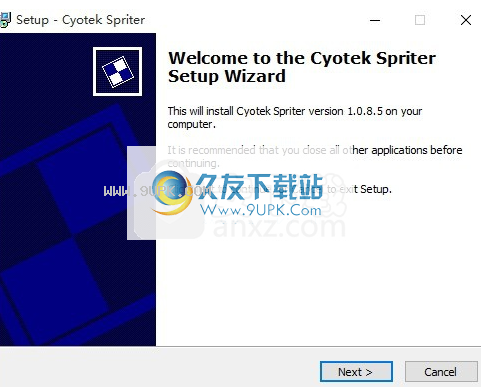
3,您需要完全同意上述协议的所有条款可以继续安装申请。如果没有异议,请单击“同意”按钮。
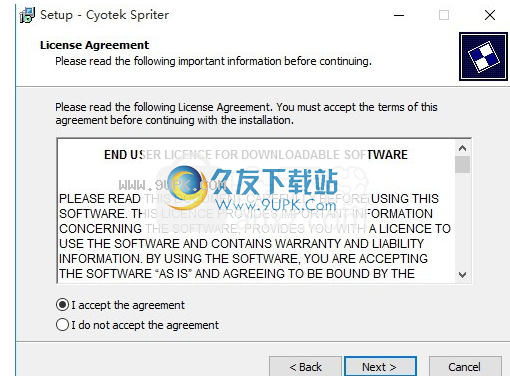
4,用户可以根据自己的需要单击浏览按钮以更改应用程序的安装路径
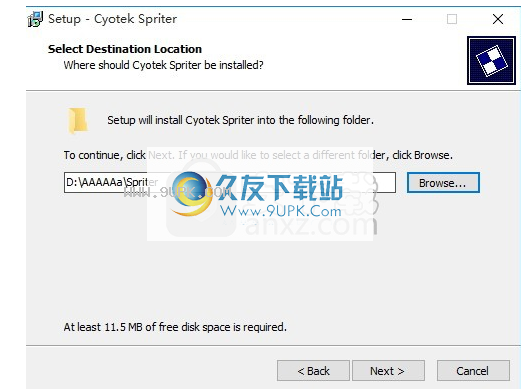
5,程序组件选择安装界面,可以确定用户安装的组件数。
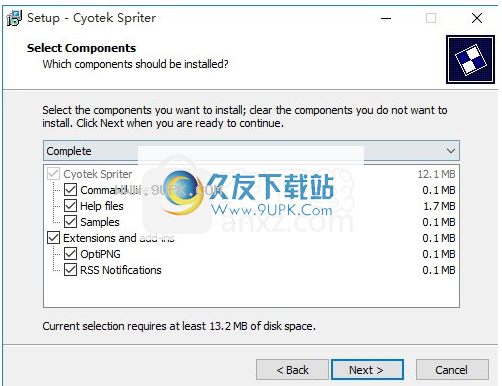
6,快捷方式可以根据其需求选择,或者选择不创建
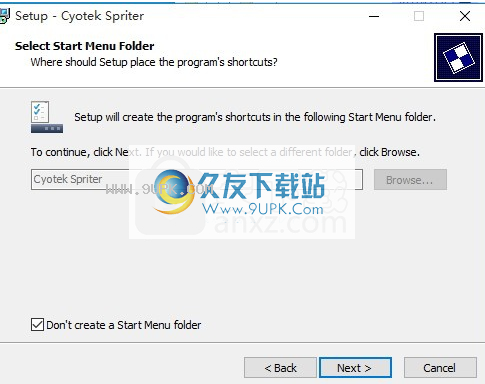
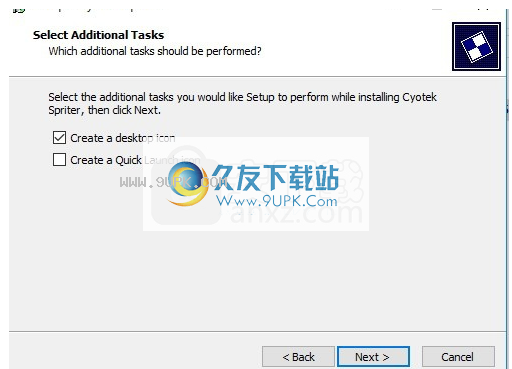
7,现在准备安装主程序。单击“安装”按钮开始安装或单击“上一个”按钮以重新输入安装信息

8,等待应用程序安装计划加载,需要等待一个小会议
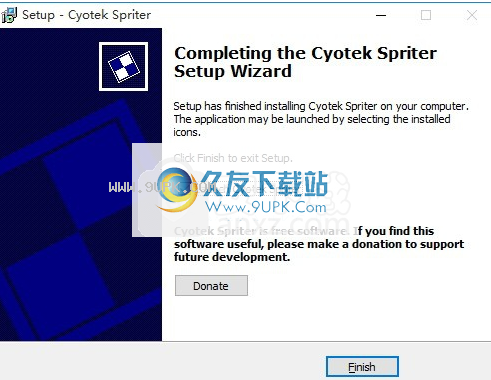
9,单击根据提示的安装,弹出程序要安装接口,单击已完成的按钮
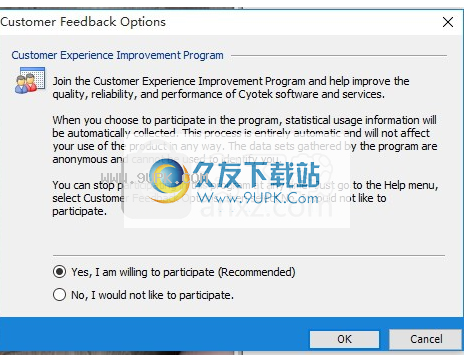
使用说明:
项目见
布局 - 允许您配置基本项目设置,例如精灵,
尺寸和包装方法
文件 - 允许您从精灵表添加和删除图像
CSS - 包含自定义CSS的设置
效果 - 允许将图像添加到向导表中的图像中
优化 - 允许使用OptiPng来推迟输出向导表。 (仅在安装和加载OptiPng插件时才提供此视图)
布局视图允许您配置项目的基本属性。
背景颜色允许您设置向导表的背景颜色
成长方向允许您指定向导表的增长模式
最大大小指定向导表的最大大小。如果增长方向已关闭,则此字段指定向导表的最大宽度。相反,如果增长方向跨越,则此字段指定最大高度。
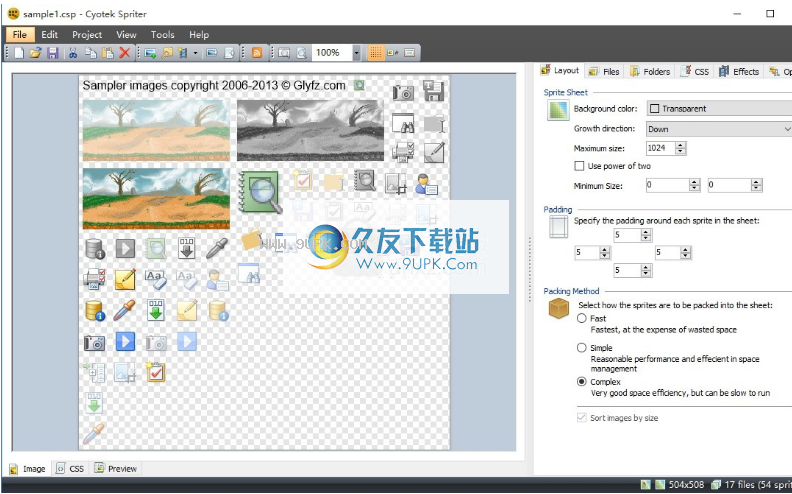
使用2指定的电源的大小应始终为2.在生成游戏开发的图形时,这非常有用。
最小宽度指定向导表的最小宽度
最小高度指定了向导表的最小高度
包装方法允许您配置包装方法。
复杂的包装方法可能需要相当长的时间运行,而不是建议许多图像
按大小对图像进行排序如果设置此选项,则所有图像(包括派生图像)按照布局之前按大小排序
“文件”视图显示将组合以创建向导表的所有单个图像文件的列表。选择文件将显示文件列表下方的向导预览。
双击列表中的文件将允许您修改其属性,然后单击文件旁边的复选框以启用或禁用向导表中的文件。
文件夹视图显示所有已查看文件夹的列表,并允许您添加或删除文件夹。
通过监视文件夹,您只需要将图像复制到文件夹中,以在Spriter项目中自动添加和删除图像。更改已查看文件夹中的图像,将立即显示更改。每次打开项目时,您都会扫描监控文件夹并将任何新图像添加到项目中。
CSS视图允许您配置如何为向导中生成每个映像的CSS类名,以及Spriter如何处理现有的样式表。
并非所有设置都显示在此视图中,“更多设置”链接显示一个对话框,允许您编辑其余设置的对话框。
您添加到SPRITER项目的每个图像都有一个唯一的类名,最初基于源文件,而是可配置的。使用效果创建图像的副本时,类名将连接到效果上定义的附加前缀和后缀,以保持类名唯一。
此外,您可以从最终CSS类名称中定义其他组件。所有以下值都是可选的,通常为空。
前缀在向导名称之前应用。这应该是现有或HTML标记的名称。
类前缀以加入向导名称的开头。
类别后缀附加到Sprite名称的末
后缀应用于Sprite类名
类限定符在类名开始时添加限定符
输出项目中的每个精灵都有位置和大小属性。默认情况下,颠倒“位置信息”,因为这只是在CSS后台属性中工作的方式。如果要生成非CSS模板,或者只是希望在CSS中具有原始位置,请在CSS选项对话框中禁用“反转位置”选项。
默认情况下,当您导出与向导关联的CSS时,它将覆盖任何现有文件。但是,您可以通过指定覆盖模式将其设置为更新现有文件。
覆盖删除并重新创建任何现有文件(默认)
更换匹配类名将被删除。导出的CSS将插入找到第一个匹配类的位置。如果找不到匹配项,则新的CSS将附加到文件的末尾。
将删除其他匹配类名。导出的CSS将附加到文件的末尾。
使用Replace或Append选项时,SPRITER会搜索CSS选择器,其中限定符与项目中选择器的名称或先前导出的选择器的名称匹配。如果已修改或添加其他限定符的选择器名称,则SPRITER不会删除块。
SPRITER目前不支持检测和删除CSS评论。当使用替换或“附加”选项时,这可能会导致CSS文档中的重复注释。您应该修改CSS模板以删除注释,或在选择器CSS中嵌入注释。
对于基于非CSS的模板,请勿使用除“覆盖”以外的选项。 SPRITER无法解决自定义格式,因此无法处理替换或其他模式。
SPRITER支持两种效果。静态效果需要处理源图像。例如,graysca
Le Effect是一种静态效果,因为它不能在没有底层图像处理的情况下使用。 动态效果不需要(或使用)底层图像,但是动态地生成内容。 文本效果是动态效果的示例。
双击列表中的项目将允许您修改其属性,然后单击效果旁边的复选框以启用或禁用此效果。
软件特色:
主升春图窗口由两个区域组成。左侧区域允许您预览当前Spriter项目的不同输出。最右边的区域允许您编辑项目。
输出视图
图像 - 将生成的向导表的显示预览。您还可以通过拖动向导来重置图像,从而选择精灵,访问ELF属性,并删除ELF。
CSS - 显示ELF表所需的CSS预览
预览 - 工作表中不同精灵的HTML预览
项目意见
布局 - 允许您配置基本项目设置,例如精灵,大小和打包方法
文件 - 允许您从精灵表添加和删除图像
CSS - 包含自定义CSS的设置
效果 - 允许将图像添加到向导表中的图像中
优化 - 允许使用OptiPng来推迟输出向导表。 (仅在安装和加载OptiPng插件时才提供此视图)
主窗口的文档区域显示SPRITER生成的不同输出格式。您可以使用屏幕底部的标签来切换视图。
输出视图
图像 - 将生成的向导表的显示预览。您还可以通过拖动向导来重置图像,从而选择精灵,访问ELF属性,并删除ELF。
CSS - 显示ELF表所需的CSS预览
预览 - 工作表中不同精灵的HTML预览
图像文档视图显示了当前项目生成的向导表的预览。
您可以放大和缩小图像并使用鼠标或光标键进行平移。双击工作表中的单个图像将允许您编辑图像属性。
您还可以绘制一个选择区域以快速选择任何交叉图像,或拖动图像以重新排序。